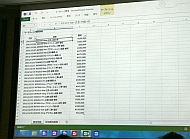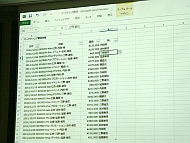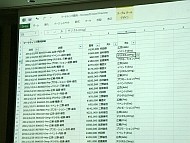日本マイクロソフト、「次期 Microsoft Office」の概要を紹介:多機能なれど、そのデザインはシンプル(2/3 ページ)
» 2012年07月17日 22時35分 公開
[長浜和也,ITmedia]
やりたいことを直感的に使える画面デザイン
新しいユーザーインタフェースなど使った具体的な動作デモは、日本マイクロソフトOfficeビジネス本部 エグゼクティブ プロダクトマネージャの内田修氏が行った。
Outlookの画面デザインでは、コンテンツにユーザーが集中できるように、フォームを仕切る直線を排除し、タッチモードでは、指を使ったタッチ操作がやり易いように、アイコンの間隔を広げるようにした。また、スレートタイプのデバイスを本体を両手で持った状態でも操作できるように、コントロールパットを画面の右端にそろえている。メール作成中にスケジュールを確認する場合は、該当する日付のタッチで予定の概要、さらに、詳細を表示するなど、思考を邪魔せず操作の継続性を可能にするデザインを目指した。

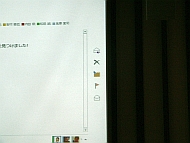
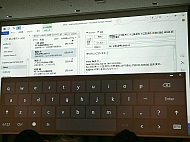 Outlookでは、コンテンツに集中できるように、できるだけシンプルなデザインを取り入れた(写真=左)。両手で本体を持つスレートタイプのデバイスでは、画面右端にコントロールパッドを表示する(写真=中央)。返信用のフォームを開くのでなく、そのままインラインで返信が入力できる(写真=右)
Outlookでは、コンテンツに集中できるように、できるだけシンプルなデザインを取り入れた(写真=左)。両手で本体を持つスレートタイプのデバイスでは、画面右端にコントロールパッドを表示する(写真=中央)。返信用のフォームを開くのでなく、そのままインラインで返信が入力できる(写真=右)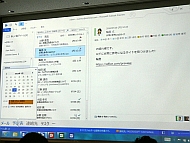
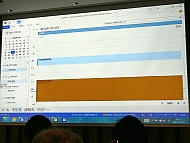
 メール作成中にスケジュールを確認したいときもワンアクションでカレンダーを呼び出せる(写真=左)。さらに、詳細なスケジュールもワンタップで表示できるので、操作のために思考を止めることなく作業を継続できる(写真=中央、右)
メール作成中にスケジュールを確認したいときもワンアクションでカレンダーを呼び出せる(写真=左)。さらに、詳細なスケジュールもワンタップで表示できるので、操作のために思考を止めることなく作業を継続できる(写真=中央、右)Excelでは、複数の項目が1つのセルに収納されてしまったテキストファイルからなる表で、それぞれの項目を分割して入力する作業を示し、すでにある表のレコードと、新たに入力したセルの内容から、“期待されるデータの連続値”をExcelが判断して自動で用意する機能を紹介した。さらに、ユーザーが選択した複数のセルに収納している値をExcelが分析して、グラフや書式スタイルのプレビューを表示する「クイック分析レンズ」機能を導入する。
PowerPointでも、ガイドラインに沿って画像を配置できる直感的に操作できるレイアウト機能のほか、プレゼンモードでは、経過時間や次に表示するスライド、スピーチの原稿など、発表側のビューが大きく進化していることを示した。
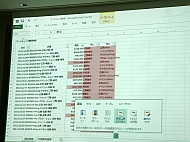
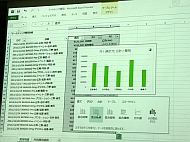
 Excelで導入する「クイック分析レンズ」では、選択したテーブルの値から、一定の範囲を超えたセルの色分け(写真=左)や、グラフのプレビュー(写真=中央)、そして、扱いが難しいといわれているピボットテーブルのプレビュー(写真=右)などを表示できる
Excelで導入する「クイック分析レンズ」では、選択したテーブルの値から、一定の範囲を超えたセルの色分け(写真=左)や、グラフのプレビュー(写真=中央)、そして、扱いが難しいといわれているピボットテーブルのプレビュー(写真=右)などを表示できる
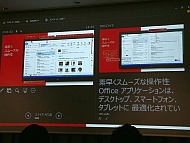
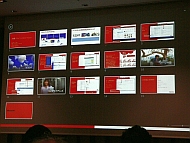 PowerPointでは、ガイドラインを利用して直感的にできるレイアウト機能や(写真=左)、経過時間やスピーチ原稿も表示する発表側ビュー(写真=中央)、そして、質疑応答で表示するスライドをすぐに選べる一覧ビュー(写真=右)を紹介した
PowerPointでは、ガイドラインを利用して直感的にできるレイアウト機能や(写真=左)、経過時間やスピーチ原稿も表示する発表側ビュー(写真=中央)、そして、質疑応答で表示するスライドをすぐに選べる一覧ビュー(写真=右)を紹介した関連キーワード
Microsoft | Office | Windows 8 | クラウドサービス | SNS | Excel | 直感的 | Office 365 | PowerPoint | OneNote | ユーザーインタフェース | Windows RT | ドキュメント共有 | Microsoft Surface | Outlook | SharePoint | Windowsタブレット | Exchange | Office 2013 | SkyDrive | Yammer
Copyright © ITmedia, Inc. All Rights Reserved.
SpecialPR
SpecialPR
アクセストップ10
2024年04月29日 更新
- Steamで「ゴールデンウィークゲームフェス」開催中! 最大90%オフも (2024年04月27日)
- Microsoftが「MS-DOS 4.0」をオープンソース化 IBMの協力で (2024年04月26日)
- Wi-Fi 7対応のゲーミングルーターがASUSからデビュー (2024年04月27日)
- あなたのPCのWindows 10/11の「ライセンス」はどうなっている? 調べる方法をチェック! (2023年10月20日)
- プロセスノードに加えて新技術も売り込む! Intelが半導体の「受託生産」で使う“武器”【後編】 (2024年04月26日)
- 生成AI関連企業が児童の性的危害の作成と拡散を防ぐ取り組みを発表/Google ChromeのサードパーティーCookie廃止を延期に (2024年04月28日)
- aiwa、5K撮影に対応した小型アクションカメラ「aiwa cam S5K」など2製品 (2024年04月26日)
- 8K/30fpsで撮影できる「Insta360 X4」は想像以上のデキ 気になる発熱と録画可能時間を検証してみたら (2024年04月26日)
- 「Windows 11 Home」をおトクに「Windows 11 Pro」へアップグレードする方法 (2022年04月15日)
- 万が一の備えに! Windows PCのリカバリーメディアを用意する方法【Windows 10/11編】 (2023年08月12日)
最新トピックスPR